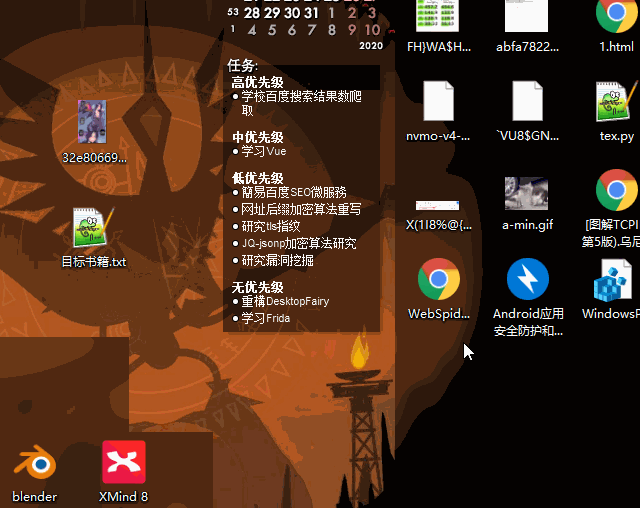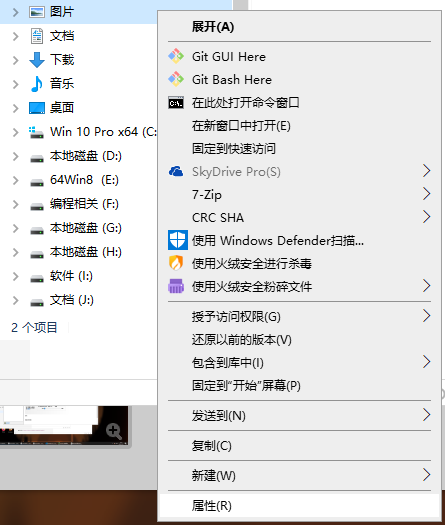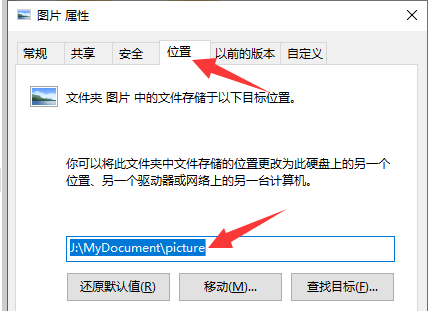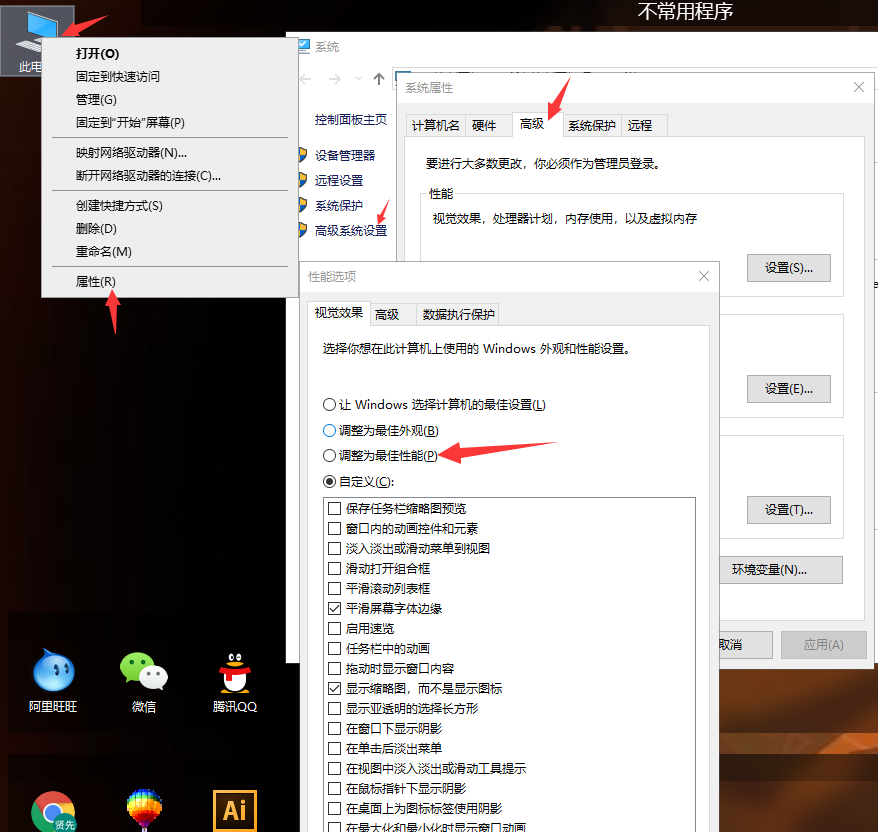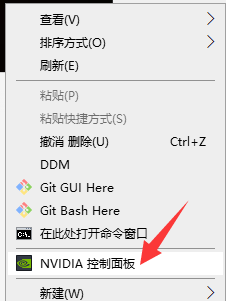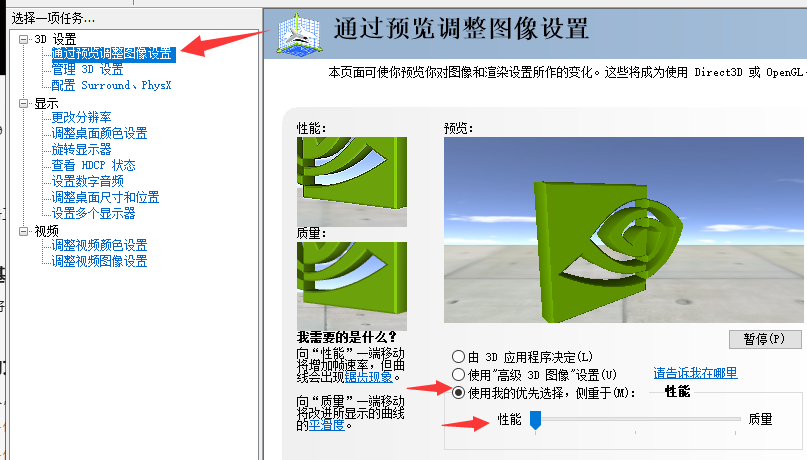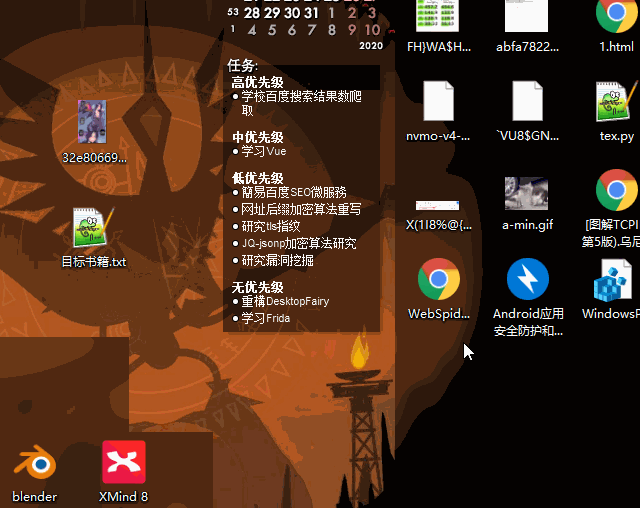本文最后更新于:2020年12月17日 中午
装机以后的一些操作
Bios基本优化
打开Bios,将GAME BOOST和A-XMP开启
将我的文档内容路径修改
电脑用得越久,我的文档里的内容就会越来越多,越来越大
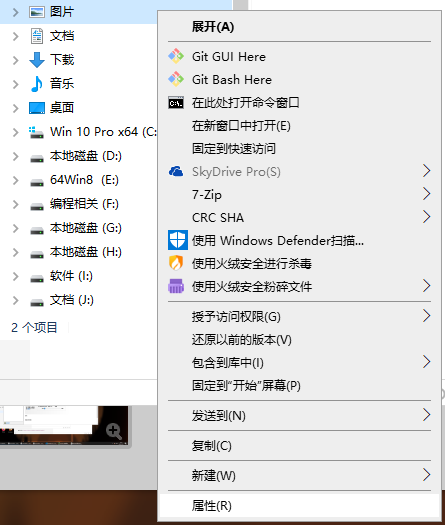
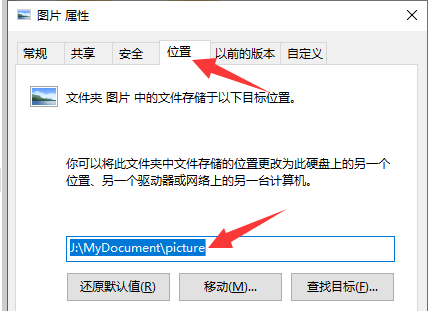
我的文档 文件夹下有挺多内容的,建议全部都改到其它盘的同一个地方,并且路径名只用英文
windows显示效果性能优化
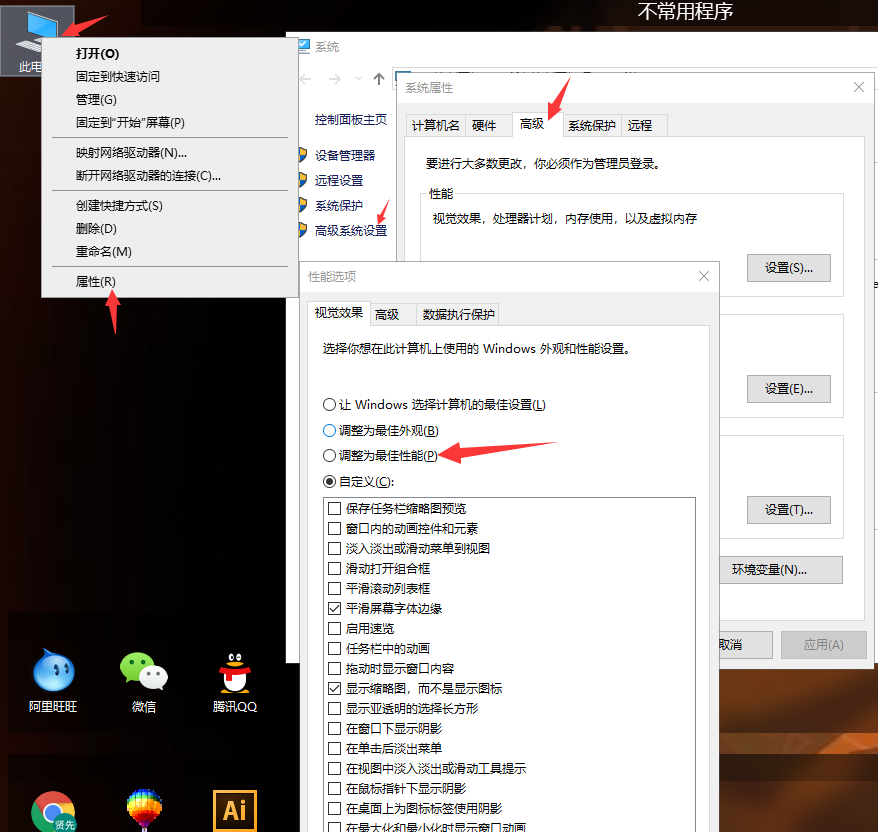
能优化的项目有不少,要是最求极致性能,可以直接点追加性能
我一般都会自定义
N卡基本优化
打开N卡控制面板
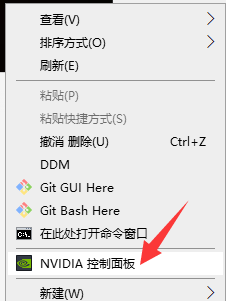
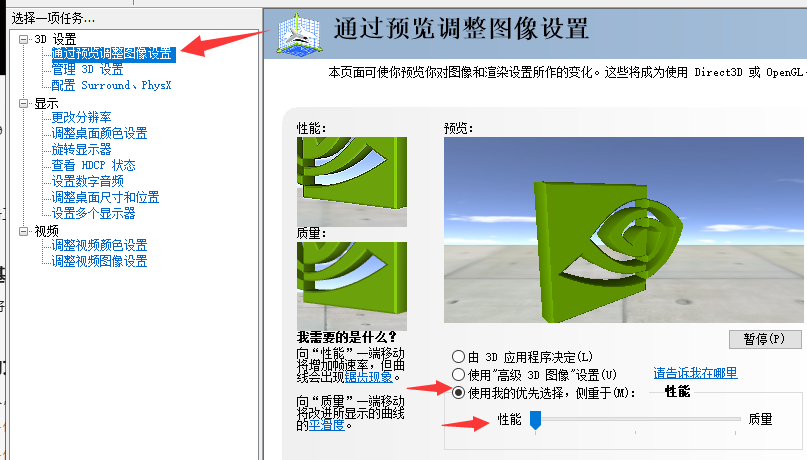
找回Windows照片查看器来使用
Windows10 默认使用照片来打开图片,这东西很慢
此处用旧版的图片查看器来代替现在的照片应用
创建一个txt文件,写入以下内容
1
2
3
4
5
6
7
8
9
10
11
12
13
14
15
16
17
18
19
20
21
22
| Windows Registry Editor Version 5.00
; Change Extension's File Type
[HKEY_CURRENT_USER\Software\Classes\.jpg]
@="PhotoViewer.FileAssoc.Tiff"
; Change Extension's File Type
[HKEY_CURRENT_USER\Software\Classes\.jpeg]
@="PhotoViewer.FileAssoc.Tiff"
; Change Extension's File Type
[HKEY_CURRENT_USER\Software\Classes\.gif]
@="PhotoViewer.FileAssoc.Tiff"
; Change Extension's File Type
[HKEY_CURRENT_USER\Software\Classes\.png]
@="PhotoViewer.FileAssoc.Tiff"
; Change Extension's File Type
[HKEY_CURRENT_USER\Software\Classes\.bmp]
@="PhotoViewer.FileAssoc.Tiff"
; Change Extension's File Type
[HKEY_CURRENT_USER\Software\Classes\.tiff]
@="PhotoViewer.FileAssoc.Tiff"
; Change Extension's File Type
[HKEY_CURRENT_USER\Software\Classes\.ico]
@="PhotoViewer.FileAssoc.Tiff"
|
将文本文件扩展名改为.reg
双击打开,确认修改注册表
修改图片打开方式